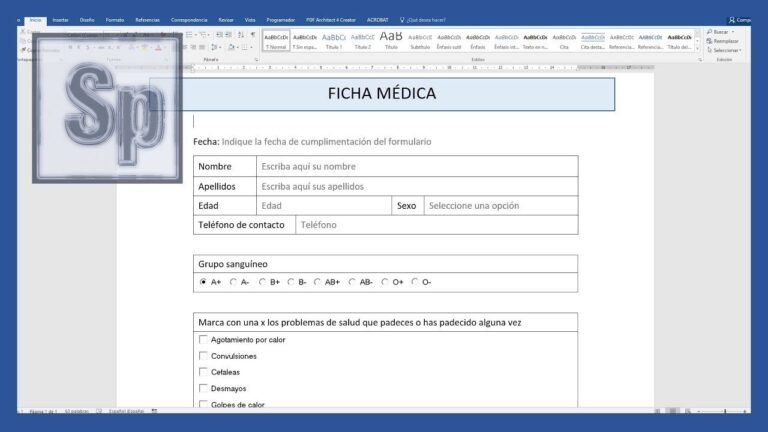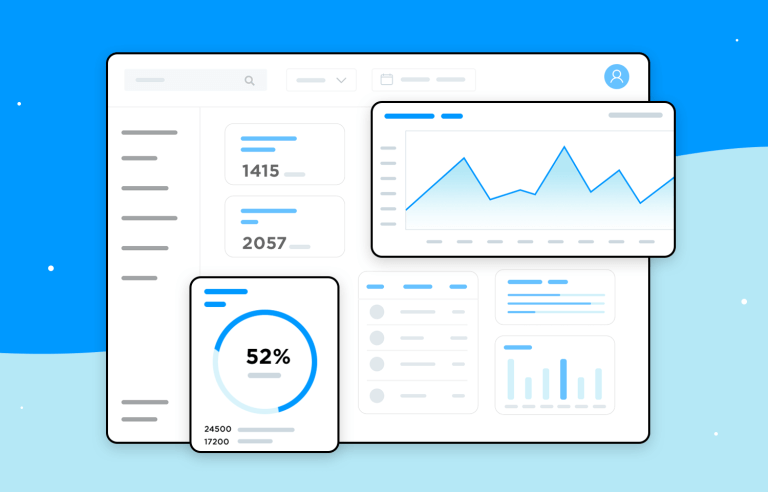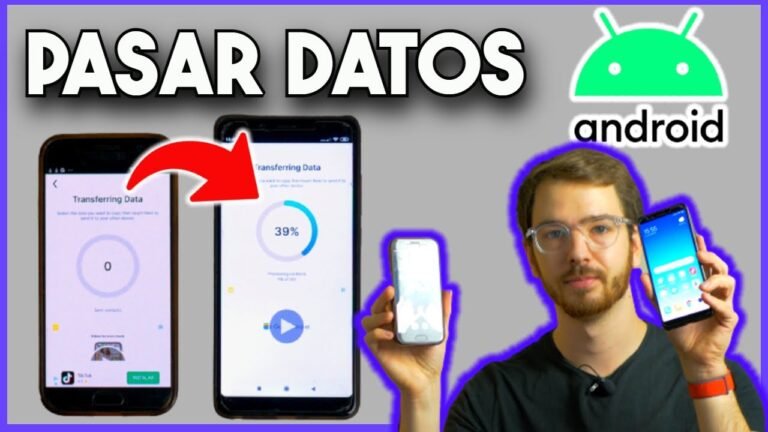✅ Aprendé a crear formularios en Word paso a paso: campos editables, casillas de verificación y menús desplegables ¡fácil y rápido!
Crear un formulario en Word para rellenar es un proceso sencillo que permite diseñar documentos interactivos que los usuarios pueden completar fácilmente directamente en el archivo. Para hacer un formulario en Word, es fundamental utilizar las herramientas de controles de contenido disponibles en la pestaña Desarrollador. Estos controles incluyen cuadros de texto, casillas de verificación, listas desplegables y fechas, que facilitan la creación de formularios profesionales y funcionales.
En este artículo te explicaremos paso a paso cómo activar la pestaña de Desarrollador, insertar diferentes tipos de controles de contenido y configurar cada uno para que tu formulario en Word sea práctico, intuitivo y adaptable a cualquier necesidad, ya sea para encuestas, solicitudes o cualquier otro tipo de documento que requiera la recolección de información.
Paso 1: Activar la pestaña Desarrollador en Word
Antes de empezar a crear tu formulario, debes asegurarte de que la pestaña Desarrollador esté visible en la cinta de opciones de Word. Para activarla, sigue estos pasos:
- Haz clic en la pestaña Archivo y luego selecciona Opciones.
- En la ventana que aparece, escoge Personalizar cinta de opciones.
- En la lista de pestañas principales, marca la casilla Desarrollador y pulsa Aceptar.
Paso 2: Insertar controles en el formulario
Con la pestaña Desarrollador activa, ya puedes agregar los controles necesarios para que tu formulario sea interactivo. Algunas de las opciones más comunes son:
- Cuadro de texto enriquecido: permite al usuario escribir texto con formato.
- Cuadro de texto sencillo: para texto sin formato.
- Casilla de verificación: para opciones que se pueden marcar o desmarcar.
- Lista desplegable: para que el usuario elija una opción predeterminada.
- Selector de fecha: para elegir fechas mediante un calendario.
Para insertar cualquiera de estos controles, coloca el cursor en el lugar donde quieres que aparezca el campo y haz clic en el control correspondiente dentro de la pestaña Desarrollador.
Paso 3: Configurar los controles
Luego de insertar un control, es importante configurarlo para ajustar sus propiedades:
- Haz clic en el control insertado.
- Presiona el botón Propiedades en la pestaña Desarrollador.
- En la ventana de propiedades, puedes modificar aspectos como el título, etiqueta, seleccionar opciones en listas desplegables o definir si el campo es obligatorio.
- Confirma los cambios y repite este proceso para cada control necesario.
Paso 4: Proteger el formulario para que sólo se pueda rellenar
Para evitar que los usuarios modifiquen el diseño del formulario y sólo completen los campos, es necesario proteger el documento:
- En la pestaña Desarrollador, haz clic en Restringir edición.
- En el panel lateral, activa la opción Permitir sólo este tipo de edición en el documento y selecciona Rellenar formularios.
- Haz clic en Sí, aplicar la protección y establece una contraseña si lo deseas.
De esta forma, tu formulario estará listo para ser distribuido y completado digitalmente, manteniendo la integridad del diseño y la funcionalidad de los campos.
Principales herramientas de Word para crear formularios interactivos fácilmente
Si querés diseñar un formulario interactivo en Word, es fundamental conocer las herramientas clave que te simplifican el proceso y potencian la experiencia del usuario. Microsoft Word ofrece una variedad de controles que permiten incorporar elementos como casillas de verificación, listas desplegables y campos de texto editables, ideales para crear documentos dinámicos y profesionales.
Activar la pestaña Desarrollador
Antes de empezar, es recomendable activar la pestaña Desarrollador, donde se encuentran la mayoría de las herramientas para formularios. Para hacerlo:
- Hacé clic en Archivo > Opciones.
- Seleccioná Personalizar cinta de opciones.
- Marcá la casilla Desarrollador y presioná Aceptar.
Esta pestaña te brindará acceso directo a los controles de contenido que usaremos a continuación.
Tipos de controles para crear formularios
A continuación, te mostramos las herramientas esenciales para armar un formulario en Word que pueda ser rellenado fácilmente:
- Cuadro de texto enriquecido: Permite ingresar texto con formato; ideal para respuestas abiertas.
- Cuadro de texto simple: Para respuestas breves y sin formato.
- Casilla de verificación: Perfecta para seleccionar opciones binarias o listas de verificación.
- Lista desplegable: Facilita la selección entre varias opciones predefinidas.
- Selector de fecha: Incorpora un calendario para elegir fechas, mejorando la precisión.
Ejemplo práctico de formulario con estas herramientas
Supongamos que estás creando un formulario de inscripción para un taller. Podés utilizar:
- Cuadro de texto simple para ingresar el nombre completo.
- Lista desplegable para elegir el nivel de experiencia (Principiante, Intermedio, Avanzado).
- Casillas de verificación para seleccionar días disponibles.
- Selector de fecha para indicar la fecha de inscripción.
Comparación de controles y sus usos
| Control | Función | Ideal para | Ventajas |
|---|---|---|---|
| Cuadro de texto enriquecido | Ingresar texto con formato | Respuestas largas, comentarios | Permite negritas, cursivas y listas |
| Cuadro de texto simple | Ingresar texto básico | Datos rápidos, como nombres o números | Fácil de usar y limpiar |
| Casilla de verificación | Seleccionar opciones binarias | Preguntas de Sí/No o múltiples opciones | Visual y clara para el usuario |
| Lista desplegable | Elegir una opción de una lista | Opciones predefinidas, listas cortas | Evita errores de ingreso |
| Selector de fecha | Seleccionar fechas | Fechas de nacimiento, citas | Interfaz intuitiva y evita formatos erróneos |
Consejos para optimizar tus formularios en Word
- Usá las etiquetas y descripciones para que el usuario entienda qué debe completar.
- Probalos en diferentes dispositivos para asegurar que funcionen correctamente.
- Bloqueá el formulario para que solo se puedan editar los campos rellenables, evitando modificaciones accidentales.
- Guardá el documento como PDF interactivo si querés compartirlo y mantener la estructura intacta.
Preguntas frecuentes
¿Qué versión de Word es mejor para crear formularios?
Las versiones de Word 2016 en adelante incluyen herramientas más completas para formularios, pero también puedes usar Office 365 para la mejor experiencia.
¿Se pueden crear formularios rellenables sin usar macros?
Sí, Word permite agregar controles de contenido como cuadros de texto y casillas de verificación sin necesidad de macros.
¿Cómo activo la pestaña «Desarrollador» en Word?
Ve a Archivo > Opciones > Personalizar cinta de opciones y tilda «Desarrollador» para habilitarla.
¿Puedo proteger un formulario para que solo se rellene y no se modifique?
Sí, Word tiene la opción de proteger el documento permitiendo solo la edición de campos del formulario.
¿Se pueden guardar los datos ingresados en un formulario de Word?
Sí, los usuarios pueden guardar el documento con los datos ingresados normalmente.
| Paso | Acción | Descripción |
|---|---|---|
| 1 | Activar pestaña Desarrollador | Desde Opciones de Word, habilitar «Desarrollador» para acceder a herramientas de formulario. |
| 2 | Insertar controles de contenido | Agregar cuadros de texto, listas desplegables, casillas de verificación, etc. |
| 3 | Configurar propiedades de controles | Definir etiquetas, valores predeterminados y opciones específicas. |
| 4 | Proteger formulario | Limitar edición para que solo se puedan rellenar los campos. |
| 5 | Guardar y distribuir | Guardar el documento y enviarlo para que otros lo completen. |
¿Te resultó útil esta guía? Dejá tus comentarios abajo y no te pierdas otros artículos en nuestra web sobre herramientas de productividad y trucos para Word.